Hagaaji Windows 10 Ku dheggan Dib-u-boot Loop
Hagaaji Windows 10 Ku dheji Dib-u-boot Loop:(Fix Windows 10 Stuck in a Reboot Loop:) Haddii aad dhawaan u cusboonaysiisay Windows 10 ama aad u cusboonaysiisay dhisme cusub markaa fursadaha waxaad la kulmi kartaa arrintan halka Windows 10 ay ku xayiran tahay dib u soo kabashada. Waxaad la kulmi kartaa arrintan ka dib casriyeyn, cusbooneysiin, dib u dejin ama shaashad buluug ah, markaa waxaa jiri kara sababo kala duwan oo ah sababta aad u wajahayso arrintan. Kahor intaadan PC dib u bilaabin marka ugu horeysa waxaa laga yaabaa inaad aragto fariinta khaladka ah ee soo socota:
- Ku guuldareysiga habeynta cusboonaysiinta Windows, soo celinta isbeddelada(Failure configuring Windows updates, Reverting changes)
- Ku dheggan Diyaarinta Doorashooyinka Ammaanka(Stuck at Preparing Security Options)
- Diyaarinta Daaqadaha, Ha Demin Kombayutarkaga(Getting Windows Ready, Don’t Turn off Your Computer)
- Waanu dhamaystiri waynay wixii ku soo kordha, Dib u dhigista isbedelada(We couldn’t complete the updates, Undoing changes)
- Dayactirka tooska ah wuu guuldarraystay, isagoo ku dheggan wareegga reboot(Automatic Repair fails, stuck in a reboot loop)

Si aad uga baxdo loop-ka dib-u-kicinta waxaad marka hore u baahan tahay inaad kombayutarkaga geliso Hab badbaado leh(Mode) ka dibna raac hagaajinta hoos ku taxan si aad u hagaajiso Windows 10 (Fix Windows 10) Ku(Stuck) dheggan Dib - u- boot Loop(Reboot Loop) . Waxaa laga yaabaa inaad u baahato inaad joojiso sifada Dib-u-bilaabashada Toos(Automatic Restart) ah, Ka saar Xun ama qaabaynta (Remove Bad)Diiwaangelinta(Registry) khaldan , hagaajiso arrimaha darawalka ama isku day dayactir toos ah si aad u xalliso arrintan.
Hagaaji(Fix) Windows 10 Ku(Stuck) dheggan Dib - u- boot Loop(Reboot Loop)
Kahor intaadan raacin mid ka mid ah hababka hoos ku qoran, marka hore waxaad u baahan tahay inaad kombuyutarkaaga ku dhejiso(boot your PC into safe) qaab badbaado leh ama aad kala gooyso Windows 10 boot ama isticmaal Windows 10 rakibaadda / soo kabashada. Marka, marka aad ka soo baxdo dib u soo kabashada oo aad gasho Habka Badbaado(Safe Mode) isku day hababka soo socda:
Habka 1: Dami dib u bilaabista tooska ah ee fashilka nidaamka gudaha Windows 10(Method 1: Disable Automatic Restart on System Failure in Windows 10)
Shaashadda Buluugga(Blue Screen) ah ee Dhimashada(Death) ( BSOD ) waxay dhacdaa marka nidaamku ku guuldareysto inuu bilaabo inuu PC-gaagu ku dheggan(Stuck) yahay Dib-u- boot Loop(Reboot Loop) . Marka la soo koobo, ka dib marka nidaamku xumaado, Windows 10 si toos ah dib u bilaabo kombuyutarkaaga si uu uga soo kabsado shilka. Inta badan dib u bilaabo fudud ayaa awood u leh inuu soo kabsado nidaamkaaga laakiin xaaladaha qaarkood, PC-gaagu waxa laga yaabaa inuu galo wareeg dib u bilaabo. Taasi waa sababta aad ugu baahan tahay inaad joojiso dib u bilaabista tooska ah ee nidaamka fashilka gudaha Windows 10(disable automatic restart on system failure in Windows 10) si aad uga soo kabsato wareegga dib u bilaabashada.
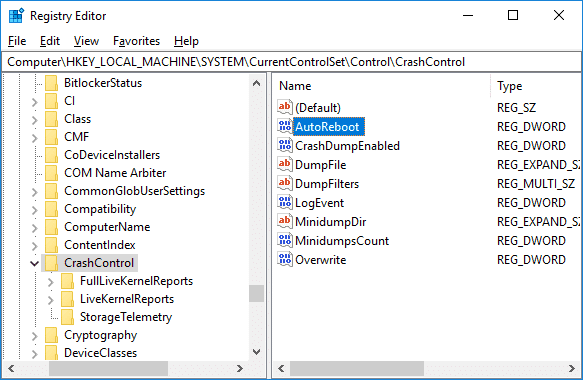
Habka 2: Gacanta uninstall updates dhawaan la rakibay(Method 2: Manually uninstall recently installed updates)
1.Riix Windows Key + I si aad u furto Settings kadibna guji Update & Security.

2. Dhinaca bidixda ka dooro Windows Update ka dibna riix " View install update history(View installed update history) ".

3.Hadda guji Uninstall updates shaashadda soo socota.
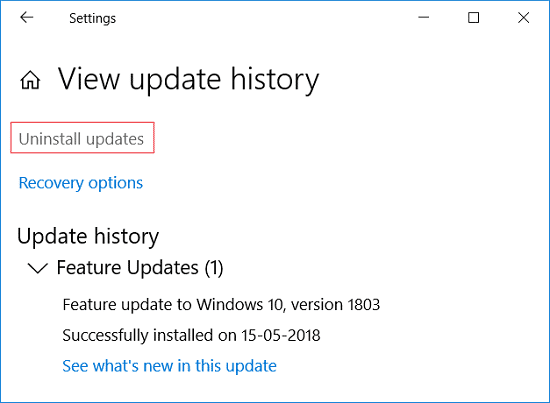
4.Ugu dambeyntii, liiska cusbooneysiinta dhawaan la rakibay, midig-guji(right-click) cusbooneysiinta ugu dambeysay(most recent update ) oo dooro Uninstall.

5.Reboot your PC si aad u badbaadiso isbedelada.
Habka 3: Orod SFC iyo DISM(Method 3: Run SFC and DISM)
1.Riix Windows Key + X kadibna ku dhufo Command Prompt (Admin).

2. Hadda ku qor kan soo socda cmd oo ku dhufo gal:
Sfc /scannow sfc /scannow /offbootdir=c:\ /offwindir=c:\windows (If above fails then try this one)

3.Sug in habka kor ku xusan si ay u dhammeeyaan iyo marka la sameeyo dib u bilowdo PC.
4. Again fur cmd oo ku qor amarka soo socda oo ku dhufo gal mid kasta:
Dism /Online /Cleanup-Image /CheckHealth Dism /Online /Cleanup-Image /ScanHealth Dism /Online /Cleanup-Image /RestoreHealth

5.Amarka DISM ha shaqeeyo oo sug inta uu dhamaynayo.
6. Hadii amarka kore uu shaqayn waayo isku day kan hoose:
Dism /Image:C:\offline /Cleanup-Image /RestoreHealth /Source:c:\test\mount\windows Dism /Online /Cleanup-Image /RestoreHealth /Source:c:\test\mount\windows /LimitAccess
Fiiro gaar ah: (Note:) Ku beddel(Replace) C:RepairSourceWindows halka ay ku taal ishaada dayactirka ( Windows Installation or Recovery Disc).
7.Reboot your PC si aad u badbaadiso isbedelada.
Habka 4: Ku wad dayactirka bilawga tooska ah(Method 4: Run Automatic Startup Repair)
Waxaad isticmaali kartaa Xulashada Bilawga Sare(Advanced Startup Option) si aad u socodsiiso Dayactirka (Run)Tooska ah(Automatic Repair) ama waxaad isticmaali kartaa Windows 10 DVD :
1. Geli Windows 10 DVD rakibida bootable oo dib u bilow kombayutarkaga.
2.Marka laguu sheego in aad riixdo fure kasta si aad CD ama DVD-ga uga soo saarto, (DVD)taabo(Press) fure kasta si aad u sii wadato.

3. Dooro luqaddaada, oo guji Next . Guji hagaajin kombayutarka(Click Repair) dhinaca hoose ee bidix.

4.On dooro shaashadda ikhtiyaarka ah, dhagsii Dhibaatada(Troubleshoot) .

5.On screenshoot, guji Advanced option .

6. On the Advanced Options screen, guji Automatic Repair or Startup Repair .

7. Sug ilaa inta ay dhamaystirmayaan Windows Automatic/Startup Repairs .
8.Dib u bilow oo aad si guul leh u hagaajisay Windows 10 Ku dheggan arrinta Dib-u-bootka Loop.( Fix Windows 10 Stuck in a Reboot Loop issue.)
Haddii nidaamkaagu ka jawaabo Dayactirka Atoomatiga ah(Automatic Repair) markaas wuxuu ku siin doonaa ikhtiyaarka ah inaad dib u bilowdo nidaamka(System) haddii kale waxay tusi doontaa in Dayactirka Atoomatiga ah(Automatic Repair) uu ku guuldareystay inuu xaliyo arrinta. Xaaladdaas, waxaad u baahan tahay inaad raacdo tilmaan-bixiyahan: Sida loo hagaajiyo Dayactirka Tooska ah ma hagaajin karo PC-gaaga

Habka 5: Dayactirka Master Boot Record (MBR) iyo Dib-u-dhiska BCD(Method 5: Repair Master Boot Record (MBR) and Rebuild BCD)
Master Boot Record waxa kale oo loo yaqaan Master Partition Table oo ah qaybta ugu muhiimsan ee wadoyinka ku yaala bilawga wadista kaas oo tilmaamaya meesha uu OS ku yaalo una ogolaado Windows 10 in uu bootin karo. MBR - gu waxa uu ka kooban yahay bootloader kaas oo nidaamka qalliinka lagu rakibay qaybaha macquulka ah ee waduhu. Haddii Windows ay ku dheggan(Stuck) tahay Dib-u- boot Loop(Reboot Loop) markaas waxaad u baahan kartaa inaad hagaajiso ama dayactirto Diiwaanka Bootka Master-ka (MBR)(fix or repair your Master Boot Record (MBR)) , maadaama laga yaabo inay kharribto.

Habka 6: Samee System Soo Celinta(Method 6: Perform a System Restore)
1. Fur Start ama taabo furaha Windows.(Windows Key.)
2.Type Restore hoostiisa Windows Search oo guji Create a restore point .

3.Dooro tab ilaalinta nidaamka oo guji badhanka (System Protection)System soo celinta(System Restore ) .

4.Riix Next oo dooro meesha aad rabto System Soo celinta(System Restore point) .

4.Raac tilmaamaha shaashadda si aad u buuxiso Nidaamka Soo Celinta(System Restore) .
5.ka dib reboot, mar kale hubi inaad awood u leedahay inaad hagaajiso Windows 10 Ku dheggan Dib-u-boot Loop.(fix Windows 10 Stuck in a Reboot Loop.)
Habka 7: Ka Bilow Dib u Habaynta Wanagsan ee Ugu Danbeeyay ee La Ogyahay(Method 7: Boot into Last Known Good Configuration)
1.Ugu horeyn, u suurta geli ikhtiyaarka kabaha sare ee dhaxalka ah(enable legacy advanced boot option) ee Windows 10.

2.Close Command Prompt oo dib ugu noqo Dooro(Choose) shaashada ikhtiyaarka ah, dhagsii Continue si aad dib u bilowdo Windows 10.
3.Ugu dambeyntii, ha ilaawin inaad ka saarto Windows 10 rakibida DVD , si aad u hesho fursadaha Boot.( Boot options.)
4.On Boot Options shaashadda dooro " Qaabaynta Wanaagsan ee La Ogyahay (Advanced). (Last Known Good Configuration (Advanced).)"
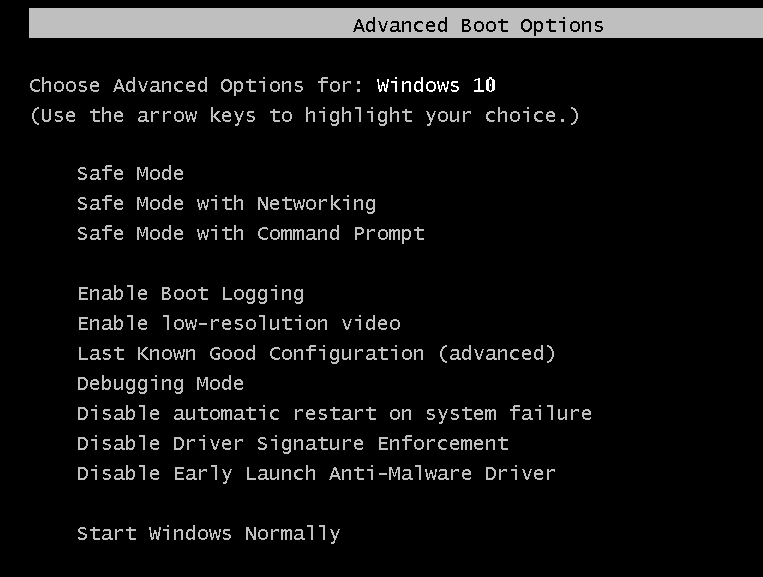
Eeg haddii aad awood u leedahay inaad hagaajiso Windows 10 (Fix Windows 10) Ku(Stuck) dheggan arrinta Dib - u- bootka Loop(Reboot Loop) , haddii kale sii wad.
Habka 8: Dib u Magacaw Qaybinta Softwareware(Method 8: Rename SoftawareDistribution)
1.Boot into safe mode adigoo isticmaalaya mid ka mid ah hababka liiska(any of the listed methods) ka dibna taabo Windows Key + X ka dibna dooro Command Prompt (Admin).
2.Hadda ku qor amarrada soo socda si aad u joojiso Adeegyada (Services)Cusbooneysiinta Windows(Windows Update) ka dibna ku dhufo Gelida(Enter) mid kasta:
net stop wuauserv
net stop cryptSvc
net stop bits
net stop msiserver

3.Next, ku qor amarka soo socda si aad u magacawdo FolderDistribution Folder(SoftwareDistribution Folder) ka dibna ku dhufo Enter :
ren C:\Windows\SoftwareDistribution SoftwareDistribution.old
ren C:\Windows\System32\catroot2 catroot2.old

4.Ugu dambeyntii, ku qor amarka soo socda si aad u bilowdo Adeegyada (Services)Cusbooneysiinta Windows(Windows Update) oo ku dhufo Gelida(Enter) mid kasta:
net start wuauserv
net start cryptSvc
net start bits
net start msiserver

5.Reboot your PC si aad u badbaadiso isbeddellada oo aad aragto haddii aad awooddo inaad xalliso Windows 10 Ku dheggan arrinta Reboot Loop.( resolve Windows 10 Stuck in a Reboot Loop issue.)
Habka 9: Ku socodsii CCleaner iyo Malwarebytes(Method 9: Run CCleaner and Malwarebytes)
1. Soo deji oo rakib CCleaner & Malwarebytes.
2. Orod Malwarebytes(Run Malwarebytes)(Run Malwarebytes) oo u ogolow inuu nidaamkaaga iska baadho faylasha waxyeelada leh.

3.Haddii malware la helo si toos ah ayuu meesha uga saarayaa.
4. Hadda ku orod CCleaner iyo qaybta "Nadiifiye", hoosta tabka Windows , waxaanu soo jeedinaynaa inaad hubiso xulashooyinka soo socda si loo nadiifiyo:

5.Marka aad hubiso in dhibcaha saxda ah la hubiyay, si fudud guji Run Cleaner, oo u ogolow CCleaner inay socodsiiso koorsadeeda.
6. Si aad u nadiifiso nidaamkaaga si dheeraad ah dooro tabka Diiwaanka(Registry) oo hubi in kuwa soo socda la hubiyay:

7.Select Scan for Issue oo u ogolow CCleaner inuu iskaan ka sameeyo, kadibna dhagsii Fix Selected Issue.(Fix Selected Issues.)
8. Marka CCleaner uu ku weydiiyo " Ma rabtaa in aad dib u habeyn ku sameyso diiwaanka? (Do you want backup changes to the registry?)” dooro Haa.
9.Marka kaydintaadu dhammaato, dooro Fix All Selected Issues .
10.Dib u bilow kombayutarkaga si aad u badbaadiso isbedelada oo aad u aragto in aad awoodo in aad hagaajiso Windows 10 Ku dheggan qaladka Dib-u-bootka(Fix Windows 10 Stuck in a Reboot Loop error.)
Habka 10: Dib u deji Windows 10(Method 10: Reset Windows 10)
Fiiro gaar ah:(Note:) Haddii aadan heli karin kombayutarkaga markaas dib u bilow kombuyutarkaaga dhowr jeer ilaa aad ka bilowdo dayactir toos ah(Automatic Repair ) ama isticmaal tilmaan-bixiyahan si aad u gasho fursadaha bilowga sare leh(Advanced Startup options) . Kadibna u Troubleshoot > Reset this PC > Remove everything.
1.Riix Windows Key + I si aad u furto Settings ka bacdina guji Update & Security icon.

2.Laga bilaabo liiska gacanta bidix dooro Recovery.
3. Under Reset PC this(Reset this PC) guji " Bilow(Get Started) " badhanka.

4. Dooro ikhtiyaarka aad ku hayso faylalkayga(Keep my files) .

5.Talaabada xigta waxaa laga yaabaa in lagu weydiiyo inaad geliso Windows 10 warbaahinta rakibaadda, markaa hubi inaad diyaar u tahay.
6.Hadda, dooro nooca Windows -ka oo guji kaliya darawalka meesha ay ku rakiban tahay Windows(on only the drive where Windows is installed) > Just ka saar faylalkayga.(Just remove my files.)

7.guji badhanka Dib udajinta.( Reset button.)
8.Raac tilmaamaha shaashadda si aad u dhammaystirto dib u dejinta.
lagu taliyay:(Recommended:)
- Ku hagaaji ERR_CERT_COMMON_NAME_INVALID gudaha Chrome(Fix ERR_CERT_COMMON_NAME_INVALID in Chrome)
- 11 Talooyin lagu Hagaajinayo Windows 10 Waxqabadka Gaabis ah(11 Tips To Improve Windows 10 Slow Performance)
- Ku hagaaji Shabakadda Aan La aqoonsanayn ee Windows 10(Fix Unidentified Network in Windows 10)
- Sida loo isticmaalo WhatsApp on your PC(How to Use WhatsApp on your PC)
Taasi waa haddii aad si guul leh u hagaajiso Windows 10 Ku dheji Dib-u-boot Loop(Fix Windows 10 Stuck in a Reboot Loop) laakiin haddii aad wali wax su'aalo ah ka qabto maqaalkan fadlan xor u noqo inaad ku weydiiso qaybta faallooyinka.
Related posts
Android miyay ku xidhan tahay dib u soo kabashada Loop? 6 siyaabaha loo hagaajiyo!
Hagaaji uTorrent ku xirida isku xirka asxaabta
Ku hagaaji Daaqadaha ku dheggan Shaashada Dabaysha
Hagaaji PC ku dheggan Diyaarinta Daaqadaha, Ha Demin Kombayutarkaga
Sida loo hagaajiyo cusboonaysiinta Avast ee ku dheggan Windows 10
Hagaaji USB wuxuu sii wadaa goynta iyo dib u xidhida
Hagaaji Cusbooneysiinta Windows ku dheggan ama barafaysan
Hagaaji Windows 10 Cusbooneysii ku dheggan ama la qaboojiyey
Sida loo hagaajiyo Firefox oo aan ciyaarin fiidiyowyada (2022)
Hagaaji Kombuyuutarku ma tagi doono Habka hurdada gudaha Windows 10
Hagaaji Windows Backup wuxuu ku fashilmay qalad 0x807800C5
Hagaaji asalka Desktop-ka Madow gudaha Windows 10
Hagaaji Waxaa jira dhibaato ka jirta shahaadada amniga ee shabakadan
Hagaaji kumbuyuutarka Windows dib ayuu u bilaabmaa digniin la'aan
Hagaaji Kumbuyuutarku ma bilaabo ilaa dib loo bilaabo dhawr jeer
Hagaaji Alt+Tab oo aan ku shaqaynayn Windows 10
Hagaaji Steam ku dhejinta Qoondaynta Booska Disk ee Daaqadaha
Sida loo hagaajiyo Ciladda Cusbooneysiinta Windows 80072ee2
Fix Error 651: modem-ka (ama aaladaha kale ee isku xidha) ayaa sheegay cilad
Hagaaji Windows 10 Taskbar Aan Qarin
